最近,常常在网上发现网友提出的一个问题,那就是笔记本无法连接无线网络的问题。笔记本如果连接不了WiFi,那么就会带来很多不便。那么,笔记本为什么连不上无线网呢?又该如何去解决呢?下面,小编就来跟大家分享解决笔记本电脑连不上无线网络操作方法。
在科技快速发展的今天,无线网络给我们的生活带来了极大的方便,正是因为有无线网卡的存在,才使得笔记本电脑能够开启WiFi,成为移动热点。不过也有用户会遇到笔记本电脑连不上无线网络的情况,该怎么去解决呢?下面,小编就来跟大家介绍解决笔记本电脑连不上无线网络的操作了。
解决笔记本电脑连不上无线网络
网卡被禁用:
使用热键开启:一般是按Fn功能键,配合F1到F12键,一般键盘上的按键会有提示,比如联想笔记本一般是Fn+F5
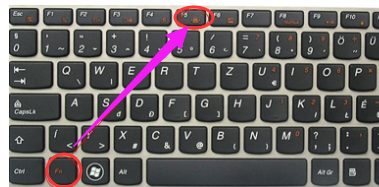
电脑电脑图解1
使用无线开关开启:很多电脑在机身侧面会有一个无线网卡的开关,拨动一下即可打开无线网卡

电脑电脑图解2
通过系统设置:打开网络共享中心——更改适配器设置——找到无线网络,右击——启用。
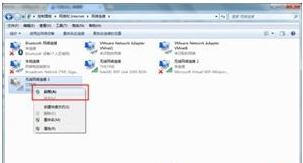
无线网络电脑图解3
网络没有设置为共享:
打开网络共享中心——查目前连接的网络,单击已经连接的网络
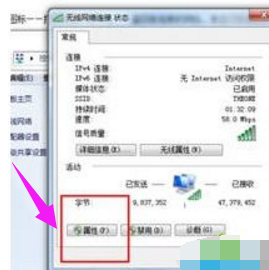
电脑电脑图解4
进入属性界面,点击菜单栏中的共享选项,勾选允许其他的计算机通过……连接到该网络,在下面的下拉菜单中选择无线网络,点击确定。
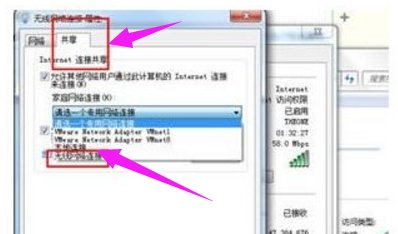
无线网络电脑图解5
配置错误:
注意具体上网方式需选择无线网络连接等相关设置

无线网络电脑图解6
如果是通过命令方式来开启WiFi共享,则要注意以管理员身份运行cmd
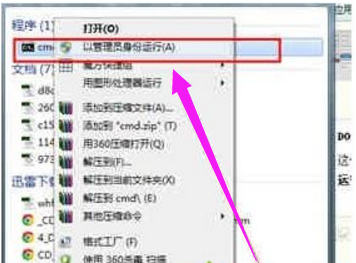
电脑电脑图解7
打开服务列表,找到Internet Connection Sharing (ICS)服务,确定已经启用。
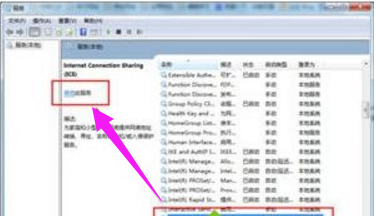
电脑电脑图解8
网卡驱动:
也有可能是由于无线网卡驱动程序有问题,建议重新安装网卡驱动,要确保无线网卡驱动正确才能使用无线网络功能。
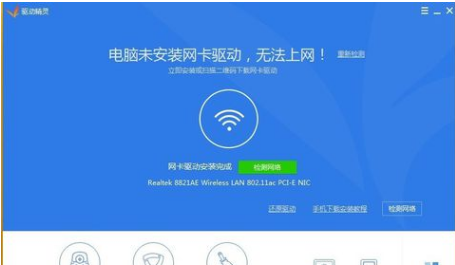
电脑电脑图解9
以上就是笔记本电脑连不上无线网络的解决方法了。
Copyright ©2018-2023 www.958358.com 粤ICP备19111771号-7 增值电信业务经营许可证 粤B2-20231006